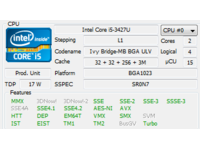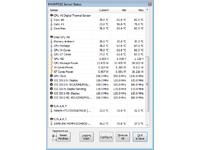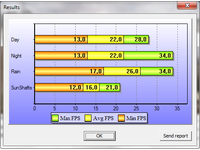RECENZE: HP EliteBook Folio 9470m - v tenkém provedení s dokováním
13. 12. 2012 07:00 Rubrika: Recenze Autor: Jiří Zima
HP přichází se svým 14'' tenkým modelem do pracovního segmentu a jasně ukazuje, že tenký pracovní notebook může mít dokování, spoustu konektorů i vyměnitelnou baterii. Díky tomu ve své třídě jistě mezi nabídkou konkurence nezapadne.

Základní popis
Konec minulého roku nastavil trend ve ztenčování notebooků a v první vlně se vyrojily hlavně spotřební modely. Pracující lidé by jistě také ocenili tenčí počítač, ale zde je zatím nabídka podstatně chudší. Nový EliteBook Folio by měl být dalším zástupcem této nepočetné skupiny – konkurenci se snaží předčít možnostmi na úrovni klasických pracovních modelů v otázkách rozhraní, zabezpečení a dokování. Ukazuje totiž, že tenčí pracovní notebook lze vyrobit bez silných kompromisů charakteristických pro stávající konkurenci.
Vzhled počítače vychází z konceptu nasazeného posledními generacemi klasických EliteBooků. Znamená to stříbrnou kovovou základnu s černým pogumovaným spodkem a stříbrné víko s černým rámem okolo displeje. V tenkém provedení však použitý design vynikne mnohem lépe. S tenkým profilem je notebook opravdu pěkný, a ač není tak tenký jako některé spotřební modely s výbavou ohlodanou na kost, je tlustý jen tak, aby se do něj vešla všechna potřebná rozhraní – tak nějak si představuji pracovní notebooky budoucích let.
Vzhledem k pracovnímu nasazení jistě nepřekvapí kompletně matné provedení s praktickými povrchy. Opravdu pohodlné a na dotyk příjemné je zejména pogumování vany základny.
V základně je nosným prvkem hliníkový blok, který zajišťuje, aby se nic nekroutilo a neprohýbalo. Klávesnice je dobře podložená a při psaní se pod rukama neprohne ani o milimetr. Tenké víko už tak nepoddajné není. Výztuhu mu zajišťuje nějaký kompozit a je spíše pružnější, což je daň za minimální tloušťku a hmotnost. Odolností spadá víko do průměru tenkých modelů. Kvalitu zpracování celého notebooku lze s klidem označit za nadprůměrnou.
Klouby víka jsou zapuštěné do základny a jejich maximální úhel otevření je omezen na 135°. Chod kloubů je plynulý a umožňuje pohodlné otevření notebooku jednou rukou, aniž by docházelo ke zvedání základny.
Přímo na těle počítače najdete celou sestavu základních konektorů, což znamená, že EliteBook Folio se mezi jinak relativně omezenými tenkými notebooky vyjímá. Pravý bok je vybaven dvěma USB 3.0, čtečkou paměťových karet SD XC, obrazovými výstupy (DisplayPort a VGA), LAN a speciálním dokovacím rozhraním. Levý bok výbavu doplňuje třetím USB 3.0, zdířkou napájení, kombinovaným konektorem zvukové karty a čtečkou čipových karet SmartCard.
K výbavě nemám žádné výhrady, ačkoli uznávám, že přítomnost HDMI by pro některé uživatele byla jistě příjemnější. DisplayPort sice umí to samé (a ještě více), ale k připojení HDMI televize již potřebujete vhodný DP-HDMI kabel.
Do dokovací stanice se notebook zachytává drážkami na spodku a následně se stiskem tlačítka vysouvá spojovací článek do konektoru na boku. Stanice nabízí celých pět USB 3.0, LAN, dva konektory zvukové karty, LAN, VGA, DisplayPort i samostatné napájení (notebook se umí napájet a nabíjet i přes dokovací konektor).
V tuto chvíli jde o nejlevnější Ultrabook nabízející nativní dokování, které je v této třídě (bohužel) spíše exotickou záležitostí (dále jej má jen podstatně dražší Fujitsu LifeBook U772). Za provedení dokování si HP zaslouží velkou pochvalu.
V zavřeném stavu má notebook rozměry 336 x 230 x 19 mm, což je méně, než mají někteří méně vybavení konkurenti. Hmotnost 1,65 kg je velmi dobrá, vezmu-li v potaz, že jde o plně vybavený univerzální notebook. Takový stroj přímo vybízí k častému nošení.
Přibalený napájecí adaptér má výkon 45 W a dohromady s tlustou třížilovou přívodní šňůrou váží 384 g.
Klávesnice a ovládací prvky
Rozložení klávesnice je typické pro pracovní notebooky HP s úhlopříčkou 14“. Není redukované, nechybí mu klávesa kontextové nabídky (užitečná zejména ve Windows 8) a klávesy pro pohyb v dokumentech jsou pohromadě u pravého kraje. Pro pracovní nasazení je důležité zmínit také přítomnost zástupného numerického bloku pro rychlé zadávání čísel. Za ne všemi vítanou specialitu HP lze označit zdvojené kurzorové šipky do stran – mezery by u šipek byly praktičtější.
Psaní na klávesnici EliteBooku je velmi pohodlné. Klávesy mají jistý stisk, ale zároveň se dají mačkat zlehka a jejich hluk je naprosto minimální. S trochou snahy lze psát téměř bezhlučně (hlučné nejsou ani větší klávesy jako mezerník). Mezi tenkými notebooky jde o jednu z nejlepších klávesnic rozložením i mechanikou.
Mnoho pracovních notebooků ještě dnes nemá možnost podsvícení klávesnice. Je milé, že HP tuto praktickou možnost do tenkého EliteBooku přidalo. Podsvícení se přepíná zkratkou Fn+F11 mezi vypnutým stavem a dvěma stupni intenzity. Implementace podsvícení je povedená a prosvítání mezi klávesami je patrné až pod velkým úhlem.
Nad klávesnicí jsou tři decentně podsvícená tlačítka – hlavní vypínač, vypínač bezdrátových funkcí a ztlumení zvukového výstupu. Indikační diody jsou všechny na čelní hraně ve formě miniaturních svítících teček a informují o zapnutí (uspání) notebooku, nabíjení (nabití) baterie, aktivitě pevného disku a stavu bezdrátového vysílače.
K ovládání kurzoru je připravena dvojice polohovacích zařízení – touchpad a trackpoint (zde nazvaný touchstyk). Obě mě velmi mile překvapily.
Touchpad má lehce zapuštěnou dotykovou plochu s dokonale hladkým povrchem, po kterém prst krásně klouže. Dobrému pocitu napomáhají také dvě samostatná tlačítka s jistým a nehlučným stiskem. Samostatná tlačítka jsou u tenkých notebooků poslední dobou skoro výjimečná, ale při pracovním nasazení jistě potěší.
Elektronika je pro obě zařízení sdílená a dodává ji Synaptics. Velká plocha touchpadu reaguje nečekaně přesně a bez zpoždění – celkově jde o jeden z nejlepších touchpadů, s jakým jsem se u PC notebooků v poslední době setkal.
K vypnutí touchpadu slouží malý černý puntík v levém horním rohu dotykové plochy, který se po dvojitém poklepání rozsvítí oranžově a plocha se deaktivuje. Opětovná aktivace se provádí poklepáním na stejné místo.
Větším překvapením byl ovšem trackpoint, který sice není tak přesný a pohodlný jako originál od IBM, ale pro základní přesouvání kurzoru úplně stačí a zdá se být přesnější než v minulých generacích. Velká škoda, že HP k trackpointu nepřidává také prostřední tlačítko pro posun stránek.
Hlavní HW parametry
Uvnitř počítače je malá základní deska, která integruje většinu potřebných komponent. Postavena je na business čipové sadě Intel QM77 s podporou Intel vPro a Intel AMT. Výpočetní část zajišťuje napevno přidělaný úsporný procesor Intel Core i5-3427U se sníženým TDP 17 W. Jeho dvě jádra standardně pracují s taktem 1,8 GHz, ale v případě potřeby jim může režim Turbo Boost zvýšit takt až na 2,8 GHz.
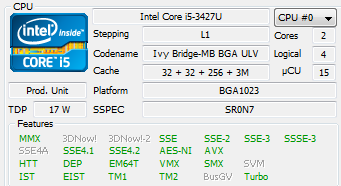
specifikace čipu
Pracovní zaměření se pozná podle možnosti rozšíření operační paměti pomocí dvou slotů. Pouze jeden je v základu osazen a je v něm 4GB modul DDR3 s efektivním taktem 1600 MHz. Maximálně lze osadit až 16 GB operační paměti při použití dvou 8GB modulů.
Single-Thread mód (zatíženo jen jedno jádro)
- Test výpočtů s pevnou řádovou čárkou: 51 972
- Test výpočtů s pohyblivou řádovou čárkou: 15 209
Multi-Thread mód (zatížena obě jádra)
- Test výpočtů s pevnou řádovou čárkou: 105 721
- Test výpočtů s pohyblivou řádovou čárkou: 48 623
Cinebench R10
- Rendering (Single CPU): 4738 CB-CPU
- Rendering (Multiple CPU): 10103 CB-CPU
- Multiprocessor Speedup: 2,13
Cinebench R11.5
- Rendering (Multiple CPU): 2,60 pts
Windows 7 – CPU a RAM
- Index dle počtu operací CPU za sekundu: 6,9
- Index dle počtu operací RAM za sekundu: 5,9
- HWiNFO32 (propustnost paměti): 7198 MB/s
Výkonnější verze úsporného Core i5 je o 10% rychlejší než běžnější Core i5-3317U, což jej řadí přesně mezi něj a základní úsporné Core i7-3517U. Výkon by měl být dostatečný pro všechny běžné činnosti.
Šachta pro klasický 2,5“ pevný disk je osazena modelem od Hitachi s kapacitou 500 GB a rychlostí ploten 7200 rpm. Jde o disk, který má v rámci plotnových nadprůměrný výkon, nicméně srovnání s SSD nesnese. Jeho výkon je navíc vykoupen vyšší hlučností neustálého šumění.
Disk je podpořen 32GB SSD od Samsungu, který je vložen do slotu mSATA a slouží pro urychlení startu operačního systému a hibernace.
- HWiNFO32 (měří přenosovou rychlost při čtení z cache): 275 MB/s
- HD Tach (měří skutečnou průměrnou přenosovou rychlost při čtení): 110,6 MB/s
- Průměrná přístupová doba: 16,9 ms
- Windows 7 – Index přenosové rychlosti: 5,9
Přítomnost vPro je mimo jiné indikátorem kvalitních komunikačních komponent. Drátové připojení zajišťuje gigabitový Ethernet od Intelu s klasickým konektorem v plné velikosti. Bezdrátové schopnosti má na starosti mini-PCI karta Intel Centrino Advanced-N, v jejíž režii je jak dvoupásmové Wi-Fi /n (2,4 i 5 GHz), tak i Bluetooth 4.0.
Bezdrátové technologie lze rychle zapínat a vypínat tlačítkem vpravo nad klávesnicí. Samostatné vypínání technologií řeší předinstalovaná aplikace HP Connection Manager.
Pod baterií je označeno místo pro vložení karty SIM, což značí přípravu na osazení 3G modemem. V základu sice dodáván není, ale lze jej dodatečně dokoupit přímo od HP.
Displej a grafika
Matný 14“ displej se základním rozlišením HD (1366x768) se kvalitou obrazu řadí spíše pod průměr a nenabídne ani oslňující kontrast, ani syté barvy. Jde bohužel o typicky špatný panel základních pracovních notebooků s úhlopříčkou 14“, jaký vídáme v redakci poměrně často. Stejnou kvalitu měl i nedávno recenzovaný ThinkPad T430u, takže si nepomůžete ani u konkurence. V dnešní době, kdy i levné tablety mají kvalitní IPS displeje, už tento nemohu označit ani jako průměrný.
Displej se tedy hodí jen pro kancelářskou práci a částečně mu lze pomoci snížením hodnoty gamma v ovládacím panelu grafické karty. Je velká škoda, že do jinak tak dobrého notebooku HP nenabízí jiné displeje s vyšší kvalitou zobrazení a jiným rozlišením. Snad se situace časem změní.
Podsvícení lze regulovat ve 21 krocích a nabízí dobré rozpětí pro většinu situací od práce v prosvětlené kanceláři až po noční seance v úplné tmě. Maximální svítivost panelu spadá do průměru.
Ve všech konfiguracích se o zobrazení stará výhradně integrované jádro Intel HD4000, které si podle potřeby vyhrazuje prostor v operační paměti počítače. Technologická výbava zahrnuje DirectX 11.0 a akceleraci Full HD filmů v moderních formátech. Tedy všechno to, co je pro pracovní nasazení potřeba.
Silnou stránkou počítače jsou obrazové výstupy. Nabízí totiž digitální DisplayPort, který zvládá rozlišení až 2560x1600, a analogové VGA, jehož přítomnost oceníte hlavně v případě, že přednášíte a prezentujete v sálech s projektory.
Dvojice obrazových výstupů je duplikována také v dokovací stanici. Zapojení ve formě výhybky deaktivuje po připojení stanice výstupy na těle notebooku.
Testy 3D Mark
- 3DMark 06 (1280x1024): 4171
- 3DMark Vantage: P2899 (GPU: 2379, CPU: 8428)
- 3DMark 11: P603 (Graphics: 521, Physics: 3123)
Windows 7 – grafika
- Index výkonu grafiky pro rozhraní Aero: 5,0
- Index výkonu grafiky pro 3D herní grafiku: 6,4
Cinebench (OpenGL)
- Cinebench R10: 4838 CB-GFX
- Cinebench R11.5: 13,44 fps
Aliens vs. Predator DirectX 11 Benchmark
- 1366x768: 10,4 fps
S.T.A.L.K.E.R.: Call of Pripyat
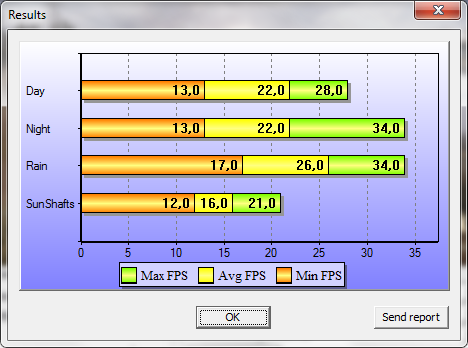
S.T.A.L.K.E.R.: Call of Pripyat Benchmark (1366x768, DirectX 11)
Vzhledem k přítomnosti pouze jednoho modulu operační paměti je výkon v rámci integrovaných HD 4000 mírně nižší. Zvýšení výkonu někdy o desítky procent lze dosáhnout přidáním druhého modulu pro dosažení přenosů dual-channel. Výkon grafiky ve 3D stačí na jednoduché casual hry a starší tituly.
Multimédia
Reproduktory počítače směřují do země a poznáte je podle drobného děrování krycího plastu. Jejich zvuk je podprůměrný a softwarové vylepšení do něj přidává pouze „prostorový“ efekt a výšky, z čehož ani jedno není příliš potřeba. Problémem použitých repráčků je především absence hloubek a středů. Zdá se, že si s tenčími notebooky budeme muset zvyknout i na horší zvuk integrovaných reproduktorů.
Vstup a výstup jsou podobně jako u mobilních telefonů spojeny do jediného 3,5mm konektoru na levém boku. Digitální zvuk je dostupný ve výstupu DisplayPort, který lze pomocí vhodného kabelu snadno převést na HDMI.

pro plnou velikost klikněte na obrázek
Megapixelová kamera umí pořizovat fotky v rozlišení 640x480, případně 1280x720, ale kvalitativně to vypadá spíš na nějaký běžný 0,3Mpix snímač. Obraz sice při slabším osvětlení zrní, ale pohyby jsou stále relativně plynulé. Za nedostatek považuji intenzivní bílou diodu, která indikuje činnost webkamery. Svítí ostrým bílým světlem rovnou do očí a nepříjemná je i přes den.
Duální mikrofon je rozložen ve víku nad displejem kolem objektivu webkamery.
Zabezpečení
Možnosti zabezpečení se řadí ke špičce. Hardwarové zabezpečení čítá kromě hesel BIOSu (v šifrované EPROM) a pevného disku také čip TPM 1.2 pro ukládání šifrovacích klíčů, čtečku otisků a slot pro bezpečnostní čipové karty SmartCard.
S pomocí čtečky otisků se můžete přihlásit rovnou na úrovni BIOSu, který následně potřebné údaje předá operačnímu systému a přihlásí vás do zvoleného uživatelského účtu.
Předinstalovaný balík zabezpečovacích nástrojů nabízí ucelenou správu všech bezpečnostních prvků včetně centrální administrace. Mezi možnostmi je i šifrování pevného disku.
Chlazení a provozní hluk
Průduchy chlazení jsou situovány na levý bok a spodek a cirkulaci vzduchu zajišťuje jeden vysokootáčkový ventilátor. Tento ventilátor jede od zahřátí na 45°C neustále. V případě aktivované možnosti neustálého běhu ventilátoru s připojeným napájecím adaptérem se chování liší pouze v tom, že se roztočí ihned po zapnutí. Důvodem nevypínání je fakt, že vypínací teplota ventilátoru je nastavena někde okolo 35°C, čehož procesor běžně nemá šanci dosáhnout.
Jde bohužel o dlouholetý designérský přešlap někoho z HP, který se drží mnohých ProBooků a EliteBooků po generace. Přitom by stačilo, kdyby výrobce přidal ke každému napájecímu profilu ve Windows možnost zvolit také profil chlazení (tak to mají někteří konkurenční výrobci).
Samotný neustálý běh ventilátoru bych nevnímal jako problém, kdyby jeho nejnižší rychlost nebyla mezi čtyřmi a pěti tisíci otáček za minutu a zvuk nekombinoval vrčení a pískání.
Při přerušované zátěži nebo maximální zátěži jednoho jádra si ventilátor zachovává základní otáčky. V případě maximálního vytížení všech jader po delší dobu se příležitostně přepíná také na vyšší rychlost okolo osmi tisíc otáček za minutu, kdy jde o doslova o stíhačku, ale jde spíše o výjimku.
V základním nastavení lze říct, že kvůli nepříjemnému zvuku neustále běžícího ventilátoru tento notebook není vhodný pro uživatele s citlivějším sluchem, kteří by chtěli pracovat v tišší místnosti (a nechtěli otravovat ostatní). Existuje ovšem řešení, které jsem s radostí vyzkoušel, jmenuje se HPFanControl – jde o program, jehož autor dělá také program pro řízení ventilátorů v ThinkPadech (TPFanControl).
Po jeho instalaci si můžete zvolit mezi řízením chlazení firmwarem počítače, programem a ručním nastavením konkrétní rychlosti. Ve výchozím stavu program spíná ventilátor při dosažení teploty procesoru 60°C a vypíná jej po ochlazení na 50°C. V těchto studených dnech jsem někdy ani po hodinách kancelářské práce neměl teplotu vyšší než 45°C při pasivním chlazení, což jen podtrhuje nesmyslnost základního nastavení počítače.
Pokud se rozhodnete použít HPFanControl (bez záruky a na vlastní nebezpečí), můžete dostat relativně tichý počítač. Úplně tichý ovšem není, neboť jeho 7200rpm disk má hlučnost jako ventilátory některých notebooků při kancelářské práci. K dosažení úplného ticha tedy vede cesta přes SSD.
hodina provozu - mírná zátěž
- touchpad = 27,7°C
- levá strana pod klávesnicí = 26,9°C
- pravá strana pod klávesnicí = 29,2°C
- klávesnice vlevo = 28,7°C
- klávesnice vpravo = 30,9°C
- spodek maximum = 32,5°C (pravý zadní roh)
- výdech chlazení = 28,5°C
- napájecí adaptér = 33,7°C
hodina provozu - vysoká zátěž
- touchpad = 30,4°C
- levá strana pod klávesnicí = 31,3°C
- pravá strana pod klávesnicí = 30,0°C
- klávesnice vlevo = 44,3°C
- klávesnice vpravo = 36,6°C
- spodek maximum = 45,7°C (vlevo vzadu)
- výdech chlazení = 46,4°C
- napájecí adaptér = 46,1°C
teplota okolí při měření: 22°C
Teploty jsou díky neustálému proudění vzduchu velmi nízké a počítač se umí dobře chladit i v zátěži. Teplo je v zátěži cítit hlavně na spodku okolo chladiče a z hliníkového bloku vlevo u klávesnice. Opěrky a samotné plastové klávesy nejsou horké nikdy.
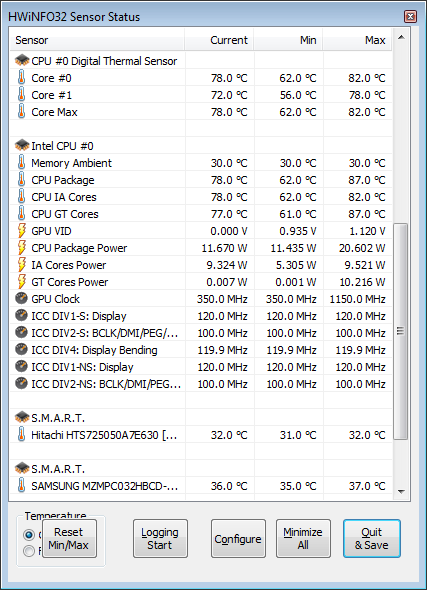
teploty vnitřních komponent při dlouhodobé maximální zátěži
Baterie
EliteBook Folio těží z rozhodnutí, že není potřeba udělat profil co nejtenčí, stačí jen vyrobit rozumně tenký notebook, u kterého nebude provedení příliš omezovat funkčnost. Na rozdíl od naprosté většiny tenkých strojů (resp. Ultrabooků) totiž nemá (!) integrovanou baterii. Uživatelsky vyměnitelná primární baterie je dostupná zespodu a nabízí standardní kapacitu 52 Wh.
S touto baterií notebook vydržel v našem standardním redakčním testu* pěkných 7 hodin a 33 minut. Při běžném zatížení s vyšším jasem LCD se jeho výdrž pohybuje lehce pod hranicí šesti hodin. Komponenty jsou opravdu úsporné, neboť i plnou zátěž jednoho jádra procesoru bylo možné vykonávat po dobu 4 hodin a 35 minut (s polovičním jasem a bez Wi-Fi). V rámci tenkých notebooků má EliteBook nadprůměrnou výdrž.
Pokud by někomu výdrž základní baterie nestačila, může přikoupit tenkou sekundární baterii, která se připojuje ke spodku notebooku a s kapacitou 60 Wh může prodloužit provoz bez napájení na dvojnásobek. Přes deset hodin reálného provozu na baterie – to je něco, co většina dnešních tenkých notebooků nezvládá.
Příkon notebooku
- Celkový příkon při nízkém výkonovém vytížení = 9 W
- Celkový příkon při nízkém výkonovém vytížení (nabíjení) = 49 W
- Celkový příkon při maximálním výkonovém vytížení = 31 W
- Celkový příkon při maximálním výkonovém vytížení (nabíjení) = 49 W
- Celkový příkon vypnutého notebooku (nabíjení) = 31 W
Prázdná baterie notebooku se na 90% nabije za necelé dvě hodiny. Pouze v případě intenzivní zátěže dochází k prodloužení tři hodiny kvůli omezenému výkonu napájecího adaptéru (45 W).
BIOS/EFI
Firmware, který HP používá, podporuje chod v režimu BIOSu i EFI. Nastavení se skrývá pod klávesou F10 a je kompletně grafické s možností nepříliš pohodlného ovládání myší nebo touchpadem. Nabízí následující možnosti:
Boot
- hlášení chyb během bootu
- doba zobrazení startovacího menu (standardně 0)
- zobrazení informace Multiboot Express (standardně 0)
- vlastní logo, přehrávání zvukových varování zobrazování diagnostické URL při startu
- výběr zařízení k bootování (CD-ROM, mSATA, SD karta, disketa, PXE, eSATA, UEFI boot mód)
- výběr pořadí jednotlivých zařízení
- boot v režimu UEFI (nativní, hybridní a v režimu kompatibility)
- SecureBoost
Konfigurace zařízení
- emulace USB zařízení (klávesnice, myš) ve starých OS
- neustálý běh ventilátoru s připojeným napájením
- zamezení spouštění dat
- nastavení režimu SATA řadiče (AHCI, IDE, RAID; rychlost)
- napájení USB ve vypnutém stavu
- povolení virtualizace (VTx i VTd)
- zapnutí technologie TXT (Trusted Execution Technology)
- podpora více jader CPU
- podpora HT
- zákaz probouzení kvůli USB zařízením
- NumLock při startu OS
- zapnutí notebooku po připojení napájení
- hluboký spánek (vypnuto, zapnuto, automaticky)
- aktivace rychlého nabíjení druhé baterie
Nastavení vestavěných zařízení
- zobrazení stavu bezdrátového vysílače (na tlačítku)
- zákaz WLAN, Bluetooth, LAN, přepínání LAN/WLAN
- probouzení ze sítě (vypnuto, pouze pro boot ze sítě, povoleno)
- deaktivace mSATA, čtečky otisku prstů, integrované kamery, „Power Monitor Circuit“, zvukové karty, mikrofonu a interních reproduktorů
- probuzení po otevření víka
- zapnutí po otevření víka
- zákaz čtečky paměťových karet, USB, SmartCard
Intel AMT
- diagnostická hlášení AMT firmware
- nabízení AMT nastavení pod zkratkou Ctrl+P
- výběr typu terminálu (ANSI, VT100)
- Intel CIRA
Nastavení úrovně zabezpečení
- možnost změnit u každého rozhraní přístupnost
Spouštění
- výběr, které dny se má počítač spouštět
- nastavení času spouštění (pro všechny dny stejný)
Nastavení lze měnit také přímo z operačního systému pomocí utilit HP Protect Tools.
Příslušenství
V krabici se kromě notebooku a napájecího adaptéru nachází také základní tištěná dokumentace a především sada tří instalačních DVD. Jedno je instalační disk Windows 7 Professional, jedno instalační disk Windows 8 Pro a jedno obsahuje instalátor ovladačů. Můžete si tedy kdykoli zvolit, jaký z těchto systémů chcete na svém notebooku provozovat.
Ve výchozím stavu je lincence Windows 8 Pro využita pro downgrade na Windows 7 Professional, který je z továrny předinstalovaný na pevném disku. Na disku je také oddíl pro jeho obnovení do továrního nastavení bez nutnosti použít přibalená DVD. Systémy instalované přímo z DVD tento opravný oddíl neobsahují.
Tovární instalace je relativně čistá a odinstalace všech nepotřebností nezabere více než pár minut.
Ceny a záruka
Počítač je u nás nabízen v jediné konfiguraci s doporučenou cenou 26 158,- Kč bez DPH (31 390,- Kč s DPH). V základu je vybaven tříletou zárukou s opravou v servisu a tuto záruku lze dále prodloužit nebo rozšířit o další služby (jako oprava u zákazníka a pojištění proti náhodnému poškození).
Závěr
14“ HP EliteBook Folio 9470m je špičkový tenký notebook určený pro pracovní nasazení. V mnoha ohledech překonává podobně drahou konkurenci ve stejné třídě – nabízí nativní dokování, veškeré korporátní technologie pro zabezpečení a administraci a nechybí mu ani nadstandardní nabídka konektorů a podsvícená klávesnice.
Po stránce ergonomie je na tom počítač opravdu dobře. Na jeho klávesnici je přímo radost psát a dobře se pracuje i s velkým a přesným touchpadem nebo obdobou trackpointu. Na cestách se pro změnu neztratí dobrá výdrž na uživatelsky vyměnitelnou baterii a možnost zdvojnásobit výdrž připojením druhé ke spodku.
Tenký EliteBook by byl jasným adeptem na tip redakce, nebýt dvou nedostatků. Ten závažný se týká hlučného ventilátoru, který je špatným nastavením nucen běžet téměř neustále, přestože procesor má teploty pod 40°C, a dává o sobě vědět opravdu nepříjemným zvukem. Řešením je sice neoficiální program HPFanControl, ale něco podobného by měl mít notebook vyřešené již v základu. Druhý problém se týká jen některých uživatelů – počítač by si jistě zasloužil displej vyšší kvality a možná i s vyšším rozlišením.
Pokud však nejste nároční na kvalitu displeje a jste ochotni přenastavit ventilátor pomocí HPFanControl, získáte výborný pracovní počítač, který se nepronese a jeho minimální tloušťka není vykoupena odstraněním většiny konektorů. V segmentu tenkých pracovních notebooků jde nyní v rámci cenové relace o jednu z nejlepších možností.
Klady a zápory
+ dobrá výdrž, vyměnitelná baterie a možnost připojení sekundární
+ pohodlná podsvícená klávesnice s trackpointem a přesným touchpadem
+ kompletní konektorová výbava včetně doku (!)
- v základu hlučné chlazení
- podprůměrná kvalita zobrazení HD displeje
- chybí konfigurace s vyšším rozlišením displeje
* Test výdrže baterie se provádí krátkým zápisem na HDD každých 30sec. Po celou dobu činnosti je zapnutý displej notebooku. Takováto zátěž přibližně odpovídá souvislé práci s běžnými dokumenty (čtení a tvorba dopisů, tabulek atp.). Test je vždy ukončen při 3% energie baterie, kdy dojde k bezpečnému vypnutí notebooku. Stejný způsob zátěže je používán na všechny notebooky testované v redakci NOTEBOOK.cz.
Naměřené výkony a grafy jsou dostupné ve výkonových testech.
Podrobnější parametry pořízené programem HWiNFO32 naleznete v souboru HWiNFO32.zip
Technická data
- Testovaná konfigurace: HP EliteBook Folio 9470m
- Instalovaný procesor: Intel Core i5 3427U (1.80 GHz / 2.80 GHz Turbo, 3 MB L3)
- RAM (MB): 4096 DDR3-1600 (4096+0)
- HDD (GB): 500 (Hitachi HTS725050A7E630, 7200rpm, 16MB cache) + 32GB SSD cache
- ODD: -
- LCD: 14,0" TFT (matný)
- LCD rozlišení: HD (1366 x 768)
- Video: Intel HD4000 (IGP)
- Modem: -
- LAN: 10/100/1000 (Intel 82579LM Gigabit Ethernet)
- WiFi: Intel Centrino Advanced-N 6235 (a/b/g/n)
- Zvuková karta: IDT HD Audio
- Polohovací zařízení: touchpad + touchstyk (Synaptics)
- Software: Windows 7 Professional + Windows 8 Pro (64bit, CZ/EN)
- Baterie/výdrž: Li-Ion 52 Wh / 7h 33min
- Rozhraní: 1x audio IN/OUT, SD XC, 3x USB 3.0, VGA, DisplayPort, SmartCard
- Rozměry: 336 x 230 x 19 mm
- Hmotnost (kg): 1,65